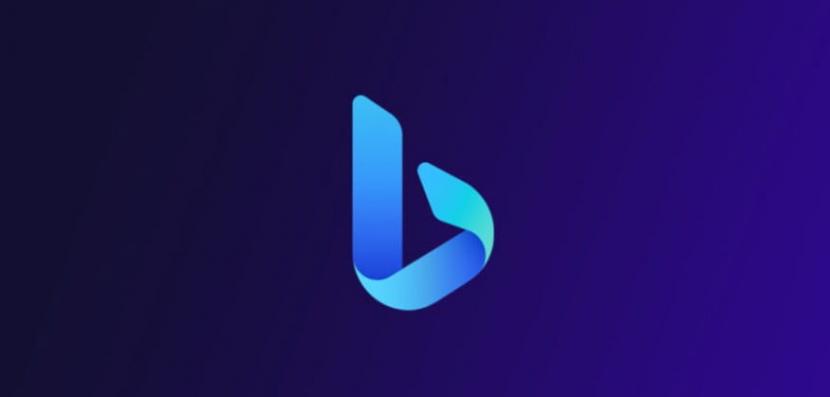REPUBLIKA.CO.ID, JAKARTA---Dalam beberapa hal, mesin pencari Bing Microsoft dapat menjadi alat yang hebat. Mesin ini memiliki pencarian gambar dan pencarian video yang hebat. Namun, jika Anda suka menggunakan browser Google Chrome atau Microsoft Edge, maka inilah cara Anda dapat menghapus Bing.
Dilansir Sea Mashable pada Sabtu (18/3/2023), jika pencarian default Anda di Chrome adalah Bing, Anda selalu dapat beralih ke Google dengan mudah.
1. Klik titik tiga di pojok kanan atas, lalu klik Settings.
2. Di navigasi sebelah kiri, klik Search engines.
3. Tukar Bing dengan mesin pencari lain yang ingin Anda gunakan.
4. Anda juga harus mencentang On startup, yang juga ada di navigasi sebelah kiri. Jika beranda Bing ada, klik menu tiga titik di sana, lalu Remove.
Anda mungkin juga menyetel Bing sebagai default melalui ekstensi. Jika itu masalahnya, Bing itu harus mudah dihapus.
1. Buka menu tiga titik lagi, dan klik More tools, lalu extensions.
2. Klik sakelar di bawah Microsoft Bing Homepage & Search for Chrome untuk mematikannya.
3. Klik Remove.
Jika Anda perlu menukar mesin telusur di aplikasi Chrome di iPhone atau Android, ini juga merupakan proses yang sederhana.
1. Klik menu tiga titik yang ada di bagian bawah layar.
2. Klik Settings.
3. Klik Search engines.
4. Klik Google atau mesin mana pun yang Anda inginkan.
Tidak mengherankan, mesin pencari default browser Microsoft Edge pada awalnya adalah Microsoft Bing. Namun, sekali lagi, Anda mungkin penggemar Google (atau DuckDuckGo, Yahoo, dll). Anda masih dapat menukar Bing dengan favorit Anda, meskipun diakui, Edge tidak membuatnya mudah dilakukan.
1. Klik menu tiga titik di pojok kanan atas, dan klik Settings
2. Di menu navigasi sebelah kiri, klik Privacy, search and services.
3. Anda kemudian harus menggulir ke bawah dan mengklik Address bar and search.
4. Di halaman ini, Anda kemudian memiliki opsi untuk beralih mesin telusur.
Anda juga dapat menghapus Bing sebagai beranda saat startup.
1. Klik menu tiga titik di pojok kanan atas, dan klik pengaturan.
2. Di menu navigasi sebelah kiri, klik Start, home and new tabs.
3. Temukan Bing dalam daftar di bawah Open these pages, lalu klik menu tiga titik dan kemudian Remove.